
Bagaimana cara membuat folder atau file tersembunyi di komputer? Tentunya, banyak pengguna dihadapkan dengan kebutuhan untuk membuat folder tersembunyi atau menyembunyikan beberapa file di komputer mereka.
Mungkin perlu menyembunyikan folder atau file karena berbagai alasan. Agar tidak sengaja menghapus folder atau file penting, terutama jika pengguna lain memiliki akses ke komputer. Selain itu, file atau folder mungkin disembunyikan karena data rahasia yang tidak dimaksudkan untuk dilihat publik..
Konten:- Cara menyembunyikan folder di komputer di Windows
- Cara melihat folder tersembunyi di Windows
- Cara membuat folder yang tidak terlihat
- Cara membuat folder tak terlihat menjadi folder tersembunyi
- Cara membuat folder yang tidak terlihat terlihat
- Kesimpulan artikel
- Cara membuat folder tersembunyi di Windows (video)
Mungkin saja folder atau file perlu disembunyikan dengan cepat dan cepat dari orang asing, dan Anda tidak akan punya waktu untuk menjalankan program khusus.
Anda dapat membuat folder tersembunyi menggunakan sistem operasi itu sendiri. Anda juga dapat menggunakan program yang dirancang khusus untuk ini, selain itu, Anda dapat memasukkan kata sandi pada folder atau file, misalnya, menggunakan pengarsipan WinRAR atau 7-Zip.
Dengan menggunakan alat sistem operasi Windows, Anda dapat menyembunyikan folder atau menyembunyikan file, dan Anda juga dapat membuat folder yang tidak terlihat. Kedua metode bekerja sama pada Windows 10, Windows 8.1, Windows 8, Windows 7, Windows Vista, Windows XP.
Cara menyembunyikan folder di komputer di Windows
Untuk membuat folder tersembunyi, pertama Anda harus mengklik kanan folder atau file, dan kemudian pilih "Properties" di menu konteks. Di jendela "Properti: nama folder", di tab "Umum", di bagian "Atribut", Anda harus mencentang kotak di sebelah item "Tersembunyi", lalu klik tombol "OK".

Untuk menyembunyikan file, Anda harus melakukan hal yang sama.
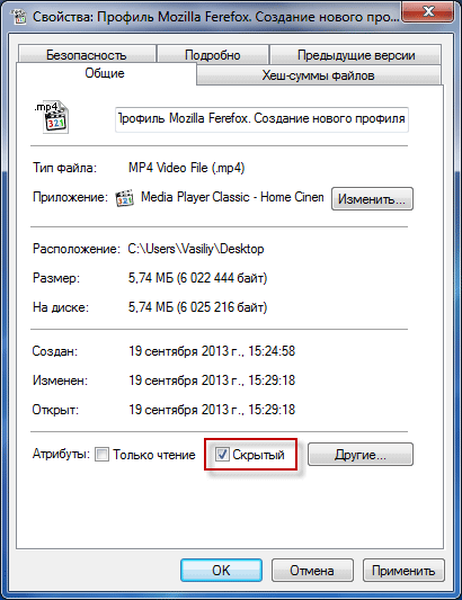
Selanjutnya, jendela "Konfirmasikan Perubahan Atribut" terbuka. Di jendela ini, Anda harus memilih salah satu opsi: "Terapkan perubahan hanya ke folder ini", atau "Ke folder ini dan ke semua subfolder dan file", lalu klik tombol "OK".
- "Konfirmasi perubahan hanya ke folder ini" - hanya folder ini yang akan disembunyikan.
- "Ke folder ini dan ke semua subfolder dan file" - tidak hanya folder ini akan disembunyikan, tetapi juga folder dan file yang terlampir di dalamnya akan disembunyikan.
Secara default, opsi "Ke folder ini dan ke semua subfolder dan file" diaktifkan. Bagaimanapun, folder ini akan disembunyikan dan folder dan file yang berada di dalamnya tidak akan terlihat..
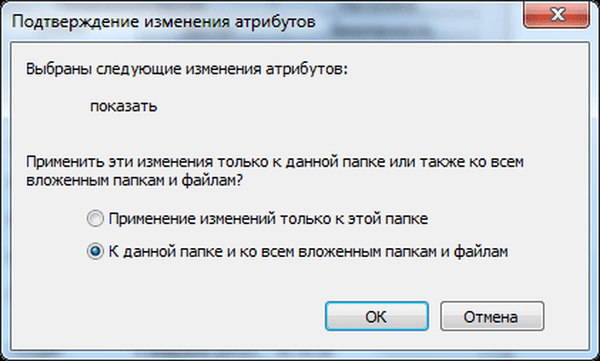
Setelah itu, folder atau file akan disembunyikan dan menghilang dari pandangan.
Cara melihat folder tersembunyi di Windows
Untuk menampilkan folder atau file tersembunyi di Windows, Anda harus mengaktifkan tampilan folder dan file tersembunyi di sistem operasi. Ini dapat dilakukan dari "Control Panel" atau dari folder apa pun. Dalam folder Anda perlu mengklik tombol menu "Organize" => "Folder dan opsi pencarian".
Setelah itu, jendela "Folder Options" akan terbuka, di mana Anda perlu membuka tab "View", dan di bidang "Advanced Settings", aktifkan item "Show hidden files, folder and drive". Kemudian klik pada "OK" atau "Terapkan" => "OK".
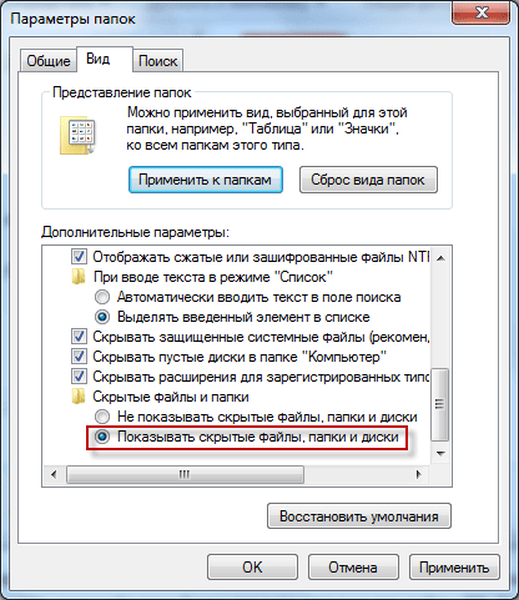
Setelah itu, Anda dapat melihat folder yang tersembunyi lagi.
Cara membuat folder tersembunyi terlihat
Setelah tampilan folder dan file tersembunyi diaktifkan di komputer, Anda dapat membuka folder dan file tersembunyi agar terlihat kembali.
Untuk menampilkan folder tersembunyi, Anda perlu mengklik kanan pada file yang tersembunyi atau folder tersembunyi. Folder tersembunyi atau file tersembunyi seperti itu akan tampak transparan.
Di jendela "Properti", di tab "Umum", Anda harus menghapus centang pada kotak di samping "Tersembunyi", dan kemudian klik tombol "OK".
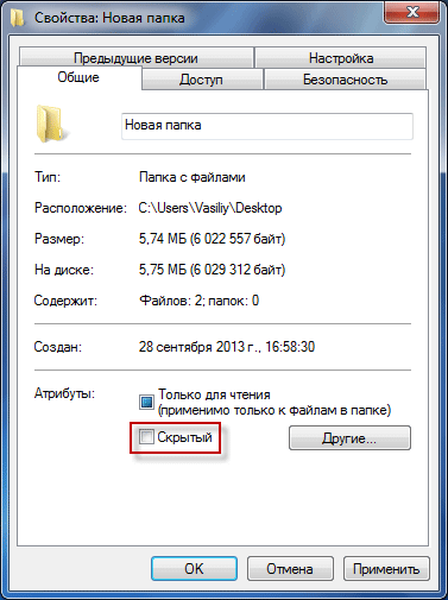
Jika itu adalah folder tersembunyi, maka di jendela berikutnya, Anda harus mengklik tombol "OK".
Perhatian! Setelah Anda menyelesaikan operasi dengan folder atau file tersembunyi, jangan lupa untuk mengaktifkan opsi "Jangan tampilkan folder, file, dan drive yang tersembunyi" lagi.Cara membuat folder yang tidak terlihat
Pertama, Anda perlu membuat folder baru, atau menggunakan yang sudah ada. Pindahkan folder yang akan Anda buat tidak terlihat dari tengah ke tepi layar monitor sehingga tidak ada di bagian yang berfungsi dari monitor.
Untuk membuat folder tidak terlihat, Anda harus klik kanan padanya, dan kemudian klik pada item menu konteks "Ganti nama". Pada keyboard, tekan dan tahan tombol "Alt", dan pada keypad numerik, masukkan angka "255" secara bergantian. Setelah itu, pada "Desktop" Anda akan melihat folder tanpa nama. Folder ini belum disembunyikan..

Selanjutnya, klik kanan pada folder tanpa nama, dan pilih "Properties" di menu konteks.
Anda mungkin juga tertarik dengan:- Folder WinMend Tersembunyi - cara menyembunyikan folder di komputer
- Wise Folder Hider - program untuk menyembunyikan folder dan file di komputer Anda
- Anvide Seal Folder - sembunyikan folder
Kemudian jendela "Properties" terbuka. Di jendela ini, di tab "Pengaturan", Anda harus mengklik tombol "Ubah ikon ...".
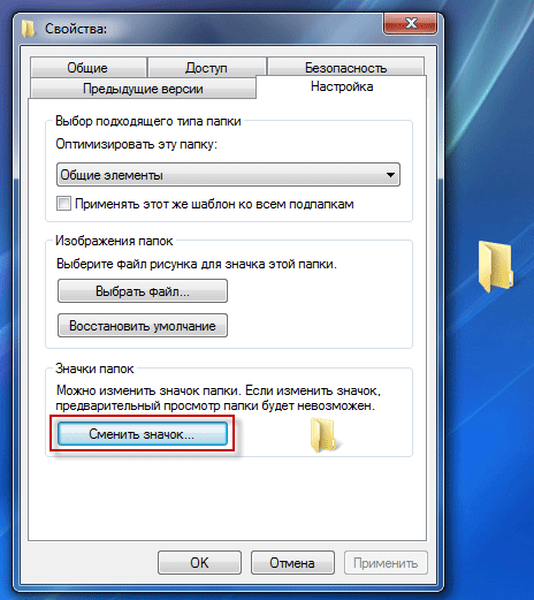
Di jendela "Ubah ikon untuk folder" yang terbuka, di bidang "Pilih ikon dari daftar berikut", Anda perlu menemukan ruang kosong dengan ikon transparan, lalu klik ikon transparan tersebut. Setelah itu, di kedua jendela, klik tombol "OK".

Folder menghilang dari "Desktop", folder ini menjadi tidak terlihat.
Metode ini memiliki kekurangan. Folder yang tidak terlihat seperti itu akan terlihat ketika Anda menyeret folder atau file lain melalui tempat ini, atau ketika Anda memilih bagian layar monitor ini..

Folder yang tidak terlihat juga dapat dilihat menggunakan Explorer. Buka folder Desktop di Explorer. Di folder ini Anda akan melihat folder dengan ikon transparan yang dapat Anda buka untuk melihat konten folder yang tidak terlihat.
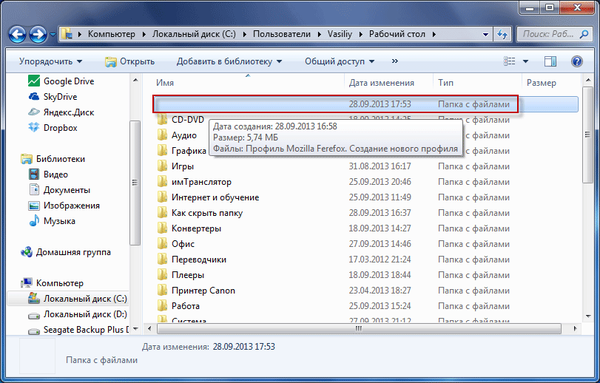
Cara membuat folder tak terlihat menjadi folder tersembunyi
Untuk memastikan bahwa folder tidak terlihat tidak terlihat ketika Anda mengarahkan kursor ke area layar, atau dalam folder di Explorer, Anda dapat membuat folder yang tidak terlihat disembunyikan. Akibatnya, folder tersembunyi akan memiliki perlindungan tambahan terhadap deteksi.
- Pindahkan kursor mouse ke lokasi folder yang tidak terlihat, klik kanan.
- Pilih "Properties" dari menu konteks..
- Di jendela "Properti: nama folder", di tab "Umum", di bagian "Atribut", centang kotak "Tersembunyi" dan kemudian klik tombol "OK".
Folder tidak terlihat akan menjadi tersembunyi dan tidak akan menonjol ketika Anda mengarahkan kursor ke folder di desktop.
Cara membuat folder yang tidak terlihat terlihat
Di tempat folder tak terlihat berada, klik kanan pada folder tak terlihat. Setelah itu, menu konteks akan terbuka. Di menu konteks, klik item "Properties".
Di jendela "Properti", buka tab "Pengaturan", lalu klik tombol "Ubah Ikon ...". Di jendela "Ubah ikon untuk folder", pilih ikon folder, lalu klik "OK" di kedua jendela.

Setelah itu, folder yang tidak terlihat menjadi terlihat, hanya saja folder itu belum memiliki nama.
Untuk memberi nama folder, klik kanan pada folder, dan pilih item "Ubah nama" di menu konteks. Kemudian beri folder ini nama baru.
Kesimpulan artikel
Di sistem operasi Windows, Anda dapat dengan cepat membuat folder tersembunyi, serta membuat folder tak terlihat yang menghilang dari pandangan. Menggunakan folder tersembunyi atau tidak terlihat, pengguna dapat menyembunyikan data yang tidak dimaksudkan untuk dilihat publik.
Cara membuat folder tersembunyi di Windows (video)
https://www.youtube.com/watch?v=bHIeMDxLdtM Publikasi serupa:- Cara membagi drive di Windows
- Cara menghapus kata sandi untuk masuk ke Windows 8.1
- Unduh Desktop pada Windows 8.1
- Instal Windows 7
- Pintasan keyboard Windows 10











